Με την κυκλοφορία του προγράμματος SkyDrive πελάτη και του Google Drive, η δημιουργία αντιγράφων ασφαλείας των αρχείων στο σύννεφο έγινε ευκολότερη από ποτέ. Ενώ το SkyDrive προσφέρει δωρεάν χώρο αποθήκευσης 7 GB (δωρεάν αναβάθμιση 25 GB για πιστούς χρήστες), το Google Drive προσφέρει δωρεάν αποθηκευτικό χώρο 5 GB για όλους τους χρήστες. Και οι δύο υπηρεσίες σας επιτρέπουν να επεκτείνετε τον αποθηκευτικό χώρο αγοράζοντας την πληρωμένη αποθήκευση.
Όπως όλοι γνωρίζουμε, οι πελάτες του SkyDrive και του Google Drive είναι διαθέσιμοι για Windows. Εάν έχετε ήδη εγκαταστήσει και χρησιμοποιήσετε το SkyDrive και το Google Drive, ίσως έχετε παρατηρήσει ότι κάποιος μπορεί εύκολα να μετακινήσει και να αποθέσει ένα αρχείο στο φάκελο SkyDrive ή στο Google Drive για συγχρονισμό αρχείου με το λογαριασμό.
Αλλά αν θέλετε να δημιουργήσετε αντίγραφα ασφαλείας μεγάλου αριθμού αρχείων με μεταφορά αρχείων στον λογαριασμό σας, η μεταφορά και απόθεση αρχείων ενδέχεται να διαρκέσει αρκετή ώρα. Έτσι, ποιος είναι ο καλύτερος τρόπος για να στείλετε εύκολα μεγάλο αριθμό αρχείων στο φάκελο SkyDrive ή στο Google Drive;

Ο καλύτερος τρόπος είναι να προσθέσετε συντομεύσεις SkyDrive και Google Drive στο μενού Αποστολή προς. Με την προσθήκη συντομεύσεων του SkyDrive και του Google Drive στο μενού "Αποστολή προς", θα μπορείτε να στέλνετε αρχεία με ευκολία.
Διαδικασία:
Βήμα 1: Πλοηγηθείτε στον κατάλογο C: \ Users \ UserName ("C" είναι το γράμμα της μονάδας εγκατάστασης των Windows και "UserName" είναι το όνομα λογαριασμού χρήστη). Κάντε δεξί κλικ στο SkyDrive και επιλέξτε Δημιουργία συντόμευσης. Επίσης, κάντε δεξί κλικ στο Google Drive και κάντε κλικ στην επιλογή Δημιουργία συντόμευσης.
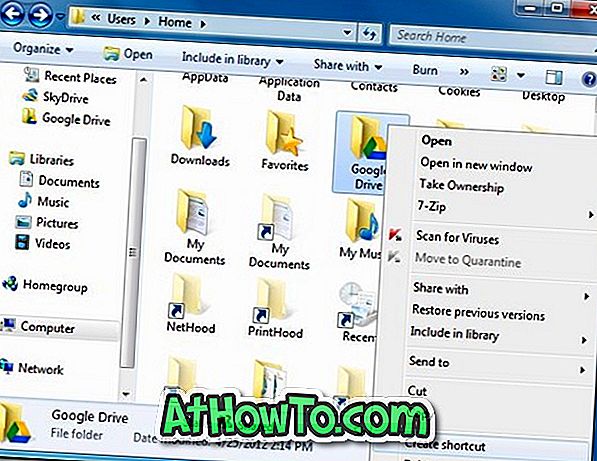
Βήμα 2: Ανοίξτε το παράθυρο διαλόγου Εκτέλεση. Για να το κάνετε αυτό, ταυτόχρονα πατήστε τα πλήκτρα Windows + R. Στο παράθυρο διαλόγου, πληκτρολογήστε shell: sendto και πατήστε το πλήκτρο enter για να ανοίξετε το φάκελο SendTo.
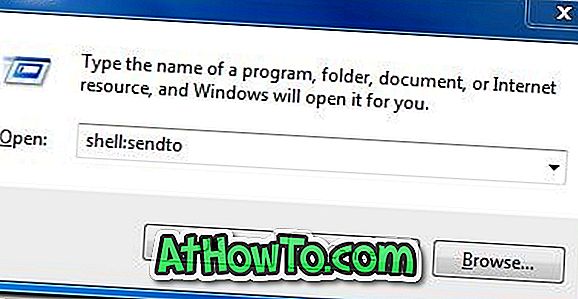
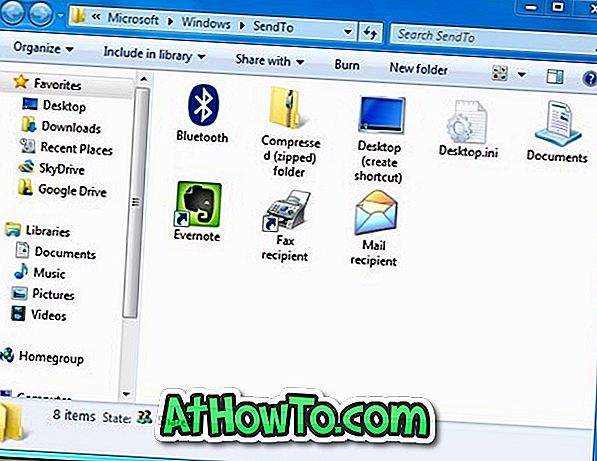
Βήμα 3: Αντιγράψτε τις συντομεύσεις SkyDrive και Google Drive που έχουμε δημιουργήσει στο βήμα 1 στο φάκελο SendTo. Αυτό είναι! Θα πρέπει τώρα να έχετε συντομεύσεις Google Drive και SkyDrive στο μενού SendTo. Από εδώ και στο εξής, μπορείτε απλά να κάνετε δεξί κλικ στο αρχείο, να επισημάνετε την επιλογή Send to και στη συνέχεια να κάνετε κλικ στο Google Drive ή στο SkyDrive για να στείλετε το επιλεγμένο αρχείο στο cloud.
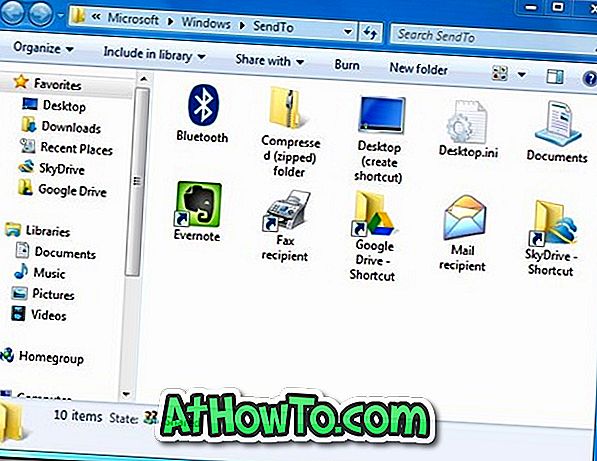
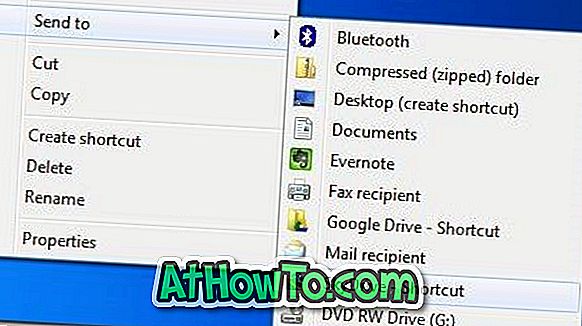
Η μόνη εντολή είναι ότι όταν χρησιμοποιείτε το μενού Αποστολή προς αποστολή ενός αρχείου στο Google Drive ή στο SkyDrive, το αρχείο θα αποθηκευτεί στον ριζικό φάκελο. Με άλλα λόγια, εάν θέλετε να στείλετε ένα αρχείο στον υποφάκελο του SkyDrive ή του Google Drive, θα χρειαστεί να μεταφέρετε και να αποθέσετε το αρχείο με το χέρι.
Οι χρήστες που δεν με πειράζουν να προσθέσουν πολλές συντομεύσεις στο μενού Αποστολή προς μπορούν να προσθέσουν συντομεύσεις των φακέλων "Έγγραφα" και "Δημόσιοι" στο μενού.














